- The Slovo není vaše výchozí nastavení programdialogové oknookno stále se pro některé objevuje uživatelů když se snaží otevřít konkrétní soubor typy s aplikace.
- Výchozí nastavení můžete deaktivovat programdialogové okno přes Slovo Možnosti okno.
- Náš Sekce nastavení systému Windows zahrnuje více příspěvky které poskytují další podrobnosti, jak můžete konfigurovat nastavení v Okna 10.
- Více najdete Slovo tipy a užitečné opravy v našem podrobném Centrum Microsoft Word.

Tento software udrží vaše ovladače v chodu, a tak vás ochrání před běžnými chybami počítače a selháním hardwaru. Zkontrolujte všechny své ovladače nyní ve 3 snadných krocích:
- Stáhněte si DriverFix (ověřený soubor ke stažení).
- Klepněte na Začni skenovat najít všechny problematické ovladače.
- Klepněte na Aktualizujte ovladače získat nové verze a zabránit poruchám systému.
- DriverFix byl stažen uživatelem 0 čtenáři tento měsíc.
Nějaký MS Word uživatelé zveřejnili na fóru společnosti Microsoft dialogové okno, které říká:
Word není vaším výchozím programem pro prohlížení a úpravy dokumentů.Okno dialogového okna se pro některé uživatele stále otevírá, když se pokoušejí otevřít soubory dokumentů pomocí Wordu. Tento problém může stále nastat, i když uživatelé nakonfigurovali vybraný typ souboru pro Word.
Microsoft Word není vaším výchozím programem pro prohlížení a úpravy dokumentů
Zakázat výchozí dialogové okno programu Word
- Vybrat Soubor karta v aplikaci Word.
- Klepněte na Možnosti otevřít a Slovo Okno Možnosti.

- Vybrat Všeobecné nalevo od Možnosti aplikace Word okno.
- Přejděte dolů oknem, dokud se nedostanete na Spuštění možnosti.
- Zrušte výběr Řekněte mi, jestli Microsoft Word není výchozí program pro prohlížení a úpravy dokumentů volba.
- Klikněte na ikonu OK knoflík.
Opravit instalaci Office ve Wordu
- Otevři Běh dialogové okno stisknutím jeho Klávesa Windows + R. klávesová zkratka.
- Typ appwiz.cpl v poli Spustit a klepněte na OK otevřete odinstalační program Okno Ovládací panely.

- Vyberte tam uvedenou sadu MS Office.
- Klikněte na ikonu Modifikovat tlačítko pro otevření možností opravy.

- Vybrat Rychlá oprava nebo Online oprava přepínač.
- zmáčkni Opravit knoflík.
- Po opravě Office restartujte Windows.
Zkontrolujte výchozí aplikace podle nastavení typu souboru
- Zkontrolujte, zda jsou všechny typy souborů pro Word nakonfigurovány jako výchozí. Chcete-li tak učinit, klikněte na Windows 10 Sem zadejte vyhledávánítlačítko na hlavním panelu.
- Dále zadejte výchozí klíčové slovo do vyhledávacího pole.
- Kliknutím na výchozí aplikace otevřete okno ve snímku přímo níže.

- Klepněte na Nastavit výchozí hodnoty podle aplikace otevřete seznam softwaru.

- Vyberte software Word a klikněte na Spravovat tlačítko pro to.
- Poté uvidíte seznam typů souborů, které Word může otevřít. Vyberte Word pro všechny typy souborů, není to výchozí aplikace pro.
- Vyberte Word znovu pro typy souborů, které jsou již výchozí pro obnovení.
- Poté restartujte notebook nebo stolní počítač.
Odinstalujte staré sady Office
- Otevřeno the Běh dialogové okno.
- Poté můžete otevřít odinstalační program zadáním appwiz.cpl v Spustit a kliknout OK.

- Dále vyhledejte starou instalaci Office uvedenou v seznamu Programy a funkce.
- Vyberte starou instalaci Office (ne aktuální) a klikněte na její Odinstalovat knoflík.
- Klepněte na Ano na výzvy k potvrzení odinstalace.
- Restartujte Windows po odinstalování starého softwaru Office.
Vyberte Poznámkový blok a poté Word jako výchozí typ souboru
- Klikněte pravým tlačítkem myši soubor, pro který se otevře dialogové okno Otevřít s.
- Vybrat Vyberte jinou aplikaci > Další aplikace > poznámkový blok.
- Vybrat Tuto aplikaci vždy používejte zaškrtávací políčko.

- Klikněte na ikonu OK knoflík.
- Poté znovu klikněte pravým tlačítkem na stejný soubor a vyberte jej Otevřít s > Vyberte jinou aplikaci > Slovo.
- Vybrat Tuto aplikaci vždy používejte znovu klikněte na možnost OK knoflík.
Toto jsou některá z nejpravděpodobnějších rozlišení pro opravu Wordu, není vaším výchozím dialogovým oknem programu.
Pokud stále potřebujete další řešení, můžete se obrátit na agenta podpory společnosti Microsoft prostřednictvím webu Kontaktujte podporu Office strana.
Často kladené otázky
Nejdůležitějším rozdílem mezi MS Word a WordPad je, že MS Word má mnohem více funkcí pro úpravy textu než WordPad.
Chcete-li vyřešit problémy s aplikací Microsoft Word, podívejte se na naše podrobné informace Microsoft Office neotvírá průvodce opravami.
Ano, existuje možnost, že poškozený dokument Word může způsobit problémy. Podívejte se na naše 6 nejlepších antivirových programů pro Microsoft Word k ochraně vašich dokumentů.
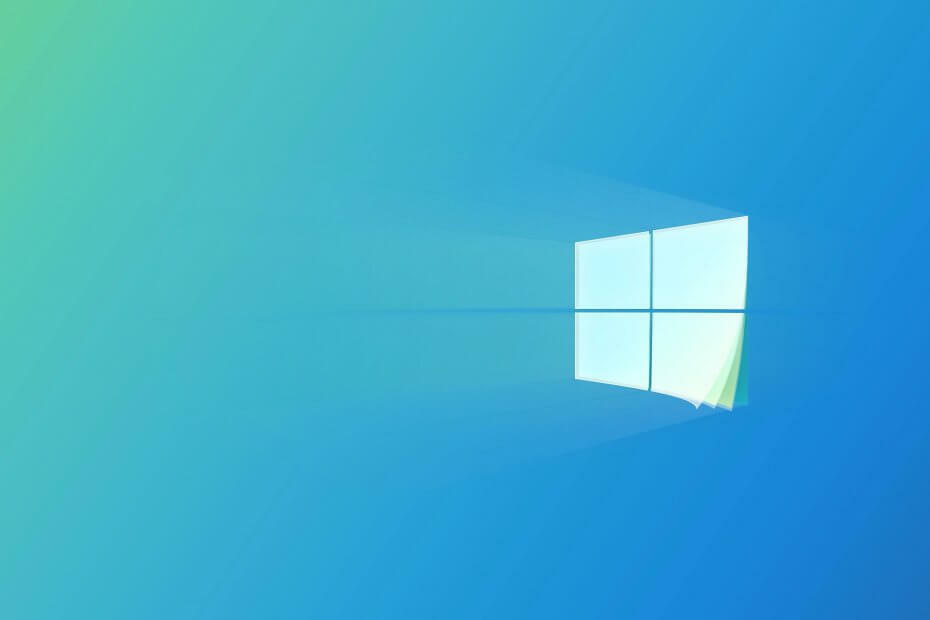
![Desktop není k dispozici po aktualizaci Windows 10 [Opraveno]](/f/b4a9c4eb8b8895b6d9c5e80e552260e7.jpg?width=300&height=460)
